Færa, bæta við, eyða og númera síður InDesign CS5

Pages spjaldið í InDesign Creative Suite 5 gerir þér kleift að velja, færa, bæta við, eyða, númera og afrita síður í InDesign útgáfu.
Þegar þú vinnur með forrit í Adobe Creative Cloud muntu taka eftir því að margar valmyndir á aðalvalmyndastikunni eru þær sömu. Svipuð virkni gerir það auðvelt að finna mikilvæga eiginleika, jafnvel þegar þú ert alveg nýr í hugbúnaðinum.
Valmyndaratriði innihalda eiginleika sem stjórna miklu af virkni hvers forrits. Valmyndaratriði getur einnig innihaldið eiginleika sem tengjast tilteknu verkefni. Til dæmis gætirðu vistað úr File valmyndinni eða breytt textanum þínum í Type valmyndinni. Sumir af valmyndaratriðum sem venjulega birtast í Creative Cloud forritunum eru eftirfarandi:
Skrá: Inniheldur marga eiginleika sem stjórna heildarskjalinu, eins og að búa til, opna, vista, prenta og stilla almenna eiginleika skjalsins. Skráarvalmyndin getur einnig innihaldið valkosti til að flytja inn eða flytja gögn inn í eða úr núverandi skjali.
Breyta: Inniheldur valkosti og skipanir til að breyta núverandi skjali. Skipanir fela í sér að afrita, líma og velja auk valkosta til að opna kjörstillingar og stilla glugga sem eru notaðir til að stjórna hlutum skjalsins. Skipanir fyrir villuleit og umbreytingu á hlutum eru einnig algengir hlutir í Breyta valmyndinni.
Tegund: Inniheldur valkosti sem tengjast gerð og leturstillingu, svo sem leturval, stærð, fremstu og fleira.
Skoða: Inniheldur valkosti til að breyta stækkunarstigi skjalsins. Skoða valmyndin inniheldur líka stundum valkosti til að skoða vinnusvæðið á mismunandi vegu; sýna reglur, töflur eða leiðbeiningar; og kveikja og slökkva á alignment snapping. Smelling hjálpar við nákvæma staðsetningu valbrúna, klippingu tjalda, sneiðar, form og slóða.
Gluggi: Inniheldur valkosti sem eru aðallega notaðir til að opna eða loka hvaða spjöldum sem eru í boði í forritinu. Þú getur líka valið hvernig á að skoða vinnusvæðið og vista uppáhalds uppröðun vinnusvæðisins.
Hjálp: Inniheldur möguleika á að opna hjálpargögnin sem fylgja með forritinu. Þessi valmynd gæti einnig innihaldið upplýsingar um uppfærslu hugbúnaðarins, skráningu og kennsluefni.
Þessi mynd sýnir lista yfir hluti sem birtast undir File valmyndinni í Photoshop.
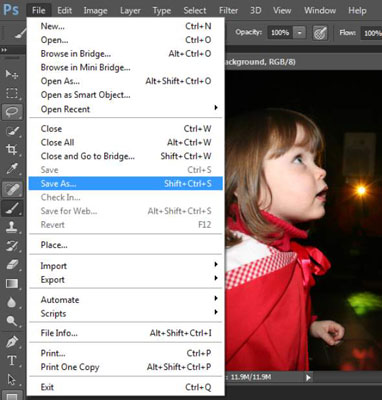
Valmyndir í Photoshop gera þér kleift að velja og stjórna mismunandi valkostum.
Hvert forrit hefur fleiri forritssértækar valmyndir sem ákvarðast af þörfum hugbúnaðarins. Til dæmis geturðu notað Photoshop Image valmyndina til að breyta stærð myndarinnar eða skjalsins, snúa striganum og afrita myndina, meðal annarra aðgerða.
InDesign er með Layout valmynd sem þú getur notað til að fletta í skjalinu, breyta síðunúmeri og aðgangsstýringum til að búa til og breyta efnisyfirliti skjalsins.
Pages spjaldið í InDesign Creative Suite 5 gerir þér kleift að velja, færa, bæta við, eyða, númera og afrita síður í InDesign útgáfu.
Leitarvélagögn geta verið mjög hjálpleg við að leiðbeina markaðsaðferðum þínum. Notaðu þessa handbók til að finna út hvernig á að nota þessi gögn í Adobe Analytics.
Rétt eins og í Adobe Illustrator, bjóða Photoshop teikniborð möguleika á að byggja upp aðskildar síður eða skjái í einu skjali. Þetta getur verið sérstaklega gagnlegt ef þú ert að smíða skjái fyrir farsímaforrit eða lítinn bækling.
Lærðu hvernig á að beita gagnsæi á SVG grafík í Illustrator. Kannaðu hvernig á að gefa út SVG með gagnsæjum bakgrunni og beita gagnsæisáhrifum.
Eftir að þú hefur flutt myndirnar þínar inn í Adobe XD hefurðu ekki mikla stjórn á klippingum, en þú getur breytt stærð og snúið myndum alveg eins og þú myndir gera í öðrum formum. Þú getur líka auðveldlega snúið hornin á innfluttri mynd með því að nota horngræjurnar. Maskaðu myndirnar þínar með því að skilgreina lokað form […]
Þegar þú ert með texta í Adobe XD verkefninu þínu geturðu byrjað að breyta textaeiginleikum. Þessir eiginleikar fela í sér leturfjölskyldu, leturstærð, leturþyngd, jöfnun, stafabil (kering og rakning), línubil (frama), Fylling, Border (strok), Skuggi (fallskuggi) og Bakgrunnsþoka. Svo skulum endurskoða hvernig þessar eignir eru notaðar. Um læsileika og leturgerð […]
Mörg verkfæranna sem þú finnur á InDesign Tools spjaldinu eru notuð til að teikna línur og form á síðu, svo þú hefur nokkrar mismunandi leiðir til að búa til áhugaverðar teikningar fyrir ritin þín. Þú getur búið til allt frá grunnformum til flókinna teikninga inni í InDesign, í stað þess að þurfa að nota teikniforrit eins og […]
Að pakka inn texta í Adobe Illustrator CC er ekki alveg það sama og að pakka inn gjöf – það er auðveldara! Textabrot þvingar texta til að vefja utan um grafík, eins og sýnt er á þessari mynd. Þessi eiginleiki getur bætt smá sköpunargáfu við hvaða verk sem er. Myndin neyðir textann til að vefja utan um hann. Fyrst skaltu búa til […]
Þegar þú hannar í Adobe Illustrator CC þarftu oft að lögun sé í nákvæmri stærð (til dæmis 2 x 3 tommur). Eftir að þú hefur búið til form er besta leiðin til að breyta stærð þess í nákvæmar mælingar að nota Transform spjaldið, sýnt á þessari mynd. Láttu hlutinn velja og veldu síðan Gluggi→ Umbreyta í […]
Þú getur notað InDesign til að búa til og breyta grafík QR kóða. QR kóðar eru strikamerki sem geta geymt upplýsingar eins og orð, tölur, vefslóðir eða annars konar gögn. Notandinn skannar QR kóðann með myndavélinni sinni og hugbúnaði á tæki, svo sem snjallsíma, og hugbúnaðurinn notar […]







